Anzeigen verschiedener Hintergrundbilder auf verschiedenen Monitoren in Windows 8
Microsoft Windows 8 / / March 18, 2020
Windows 8-Benutzer mit zwei Monitoren möchten möglicherweise jeweils ein anderes Hintergrundbild. In Windows 8 ist die Funktion integriert - es wird keine Software benötigt.
Windows 8-Benutzer mit einem Multi-Monitor-Setup möchten möglicherweise jeweils ein anderes Hintergrundbild. Vor Windows 8 mussten Sie ein Dienstprogramm eines Drittanbieters verwenden, z DisplayFusion was wir zuvor behandelt haben.
In Windows 8.x ist die Grundfunktion der Funktion bereits integriert, ohne die zusätzlichen Funktionen, die Ihnen ein Dienstprogramm eines Drittanbieters bietet. Hier sehen Sie, wie Sie es verwenden.
Unterschiedliche Hintergrundbilder auf jedem Monitor in Windows 8
Es ist einfach, auf jedem Monitor ein anderes Hintergrundbild einzurichten Windows 8. In diesem Beispiel richte ich einen anderen Hintergrund für eine Konfiguration mit zwei Monitoren ein.
Klicken Sie mit der rechten Maustaste auf ein leeres Feld auf dem Desktop und wählen Sie Personalisieren.
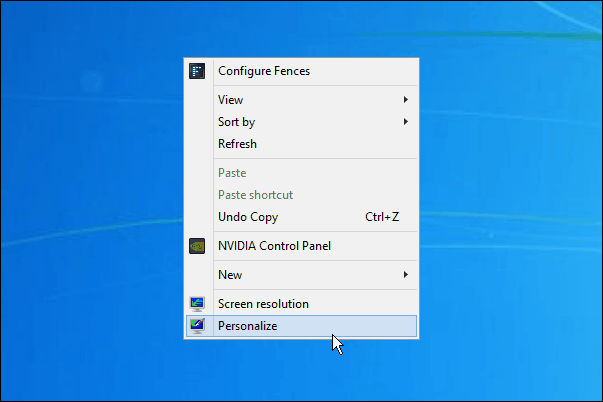
Klicken Sie im nächsten Bildschirm unten auf den Link Desktop-Hintergrund.
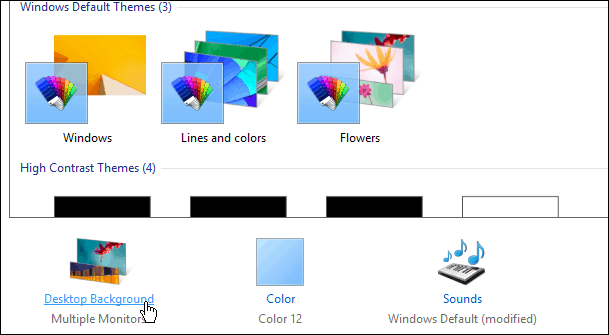
Navigieren Sie nun einfach zum Speicherort des Hintergrundbilds, das Sie verwenden möchten. Klicken Sie mit der rechten Maustaste auf einen und wählen Sie den Monitor aus, den Sie als Hintergrund festlegen möchten. Wählen Sie dann ein anderes Bild aus und stellen Sie es für den anderen Monitor ein.
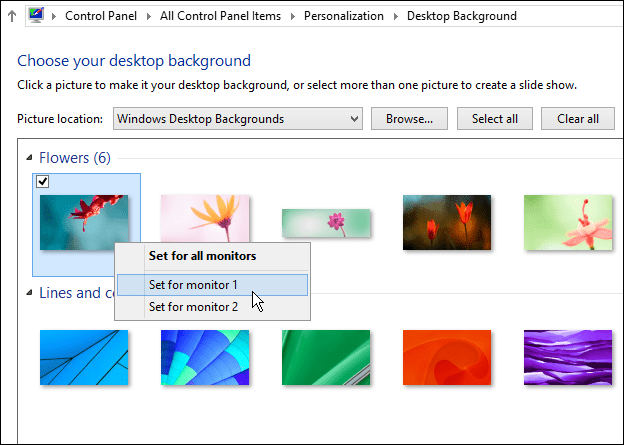
Das ist alles dazu! Das Bild unten ist ein Beispiel für meine Einrichtung mit zwei Monitoren Jeder Monitor hat einen anderen Hintergrund.
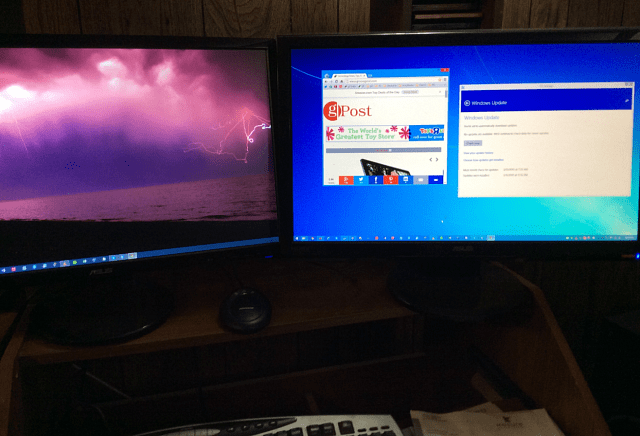
Was halten Sie davon? Haben Sie ein Dual- oder Multi-Monitor-Setup und möchten auf jedem einen anderen Hintergrund haben? Verwenden Sie in diesem Fall die integrierte Windows 8-Funktion oder verwenden Sie stattdessen Apps von Drittanbietern für die zusätzlichen Funktionen. Hinterlasse unten einen Kommentar und erzähle uns davon.
